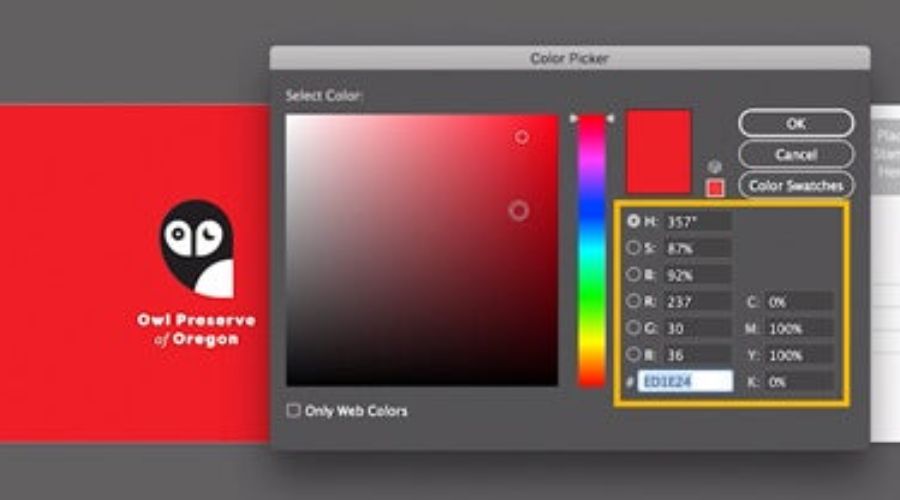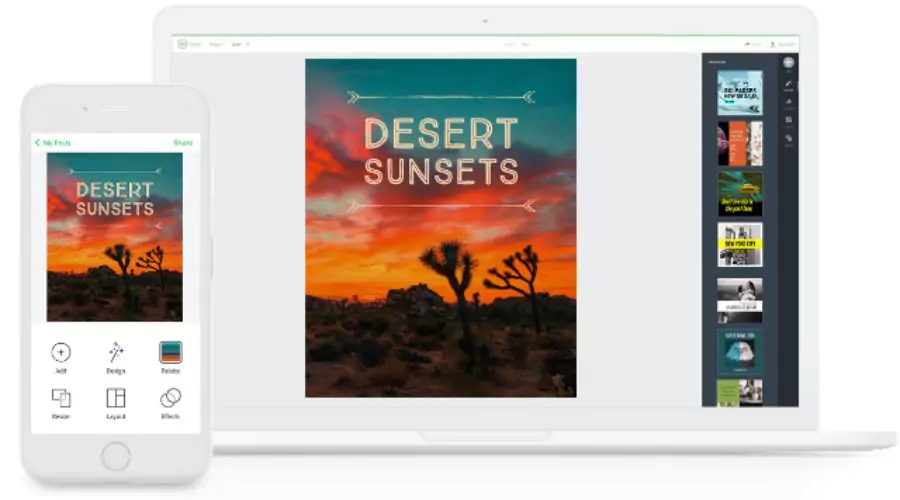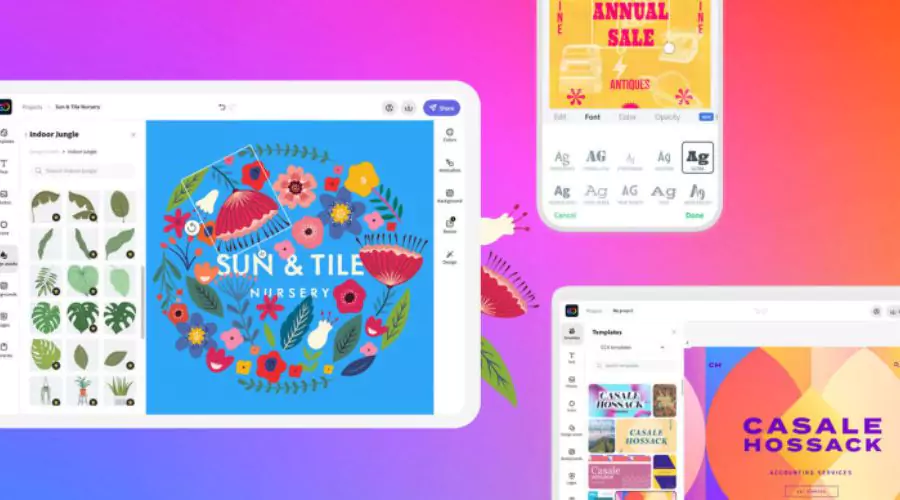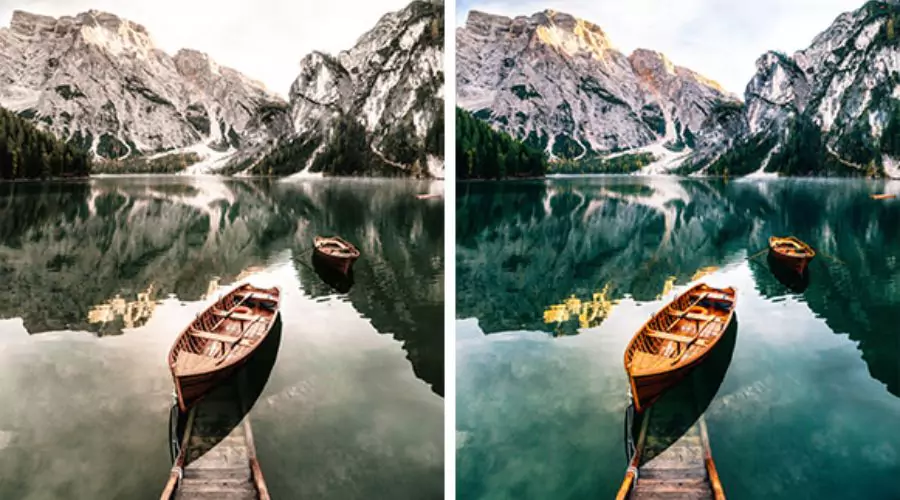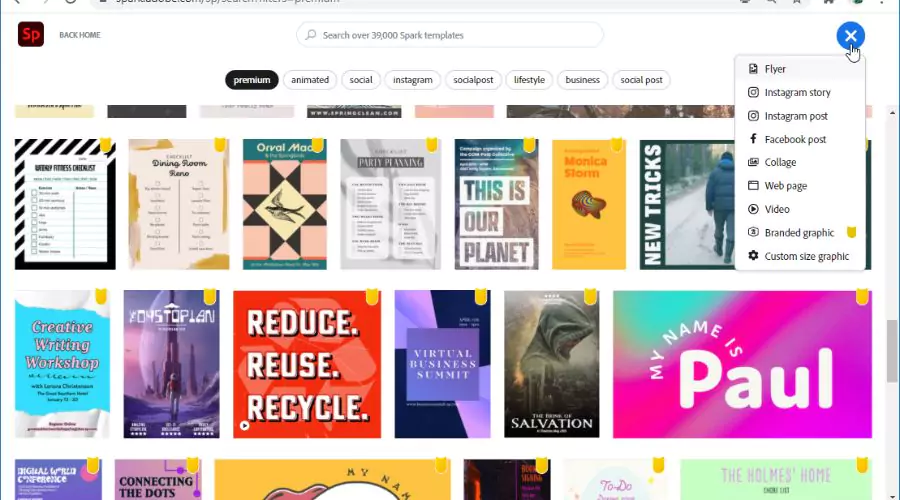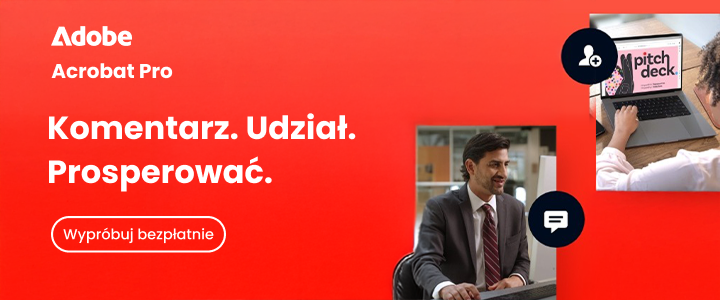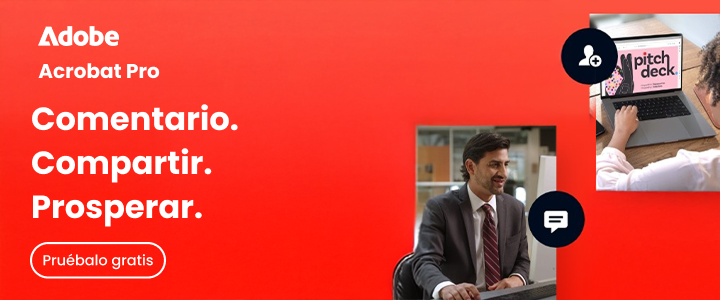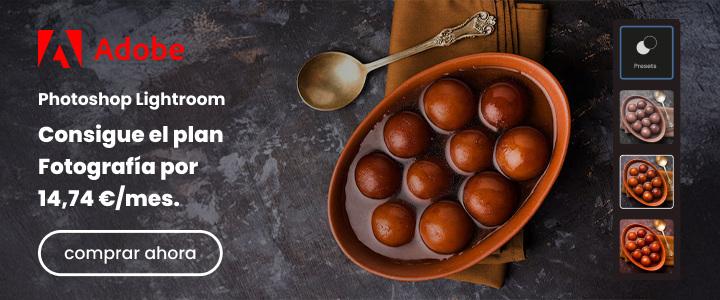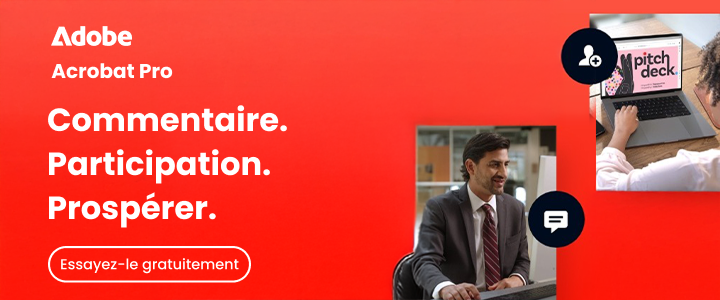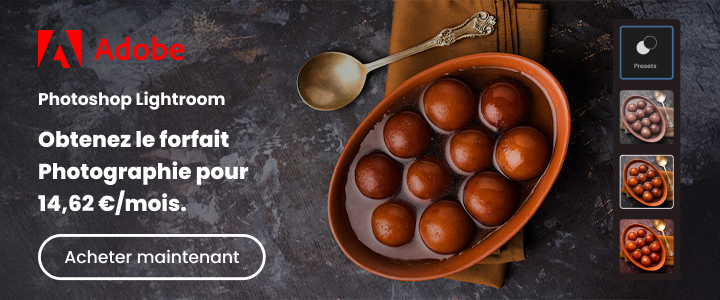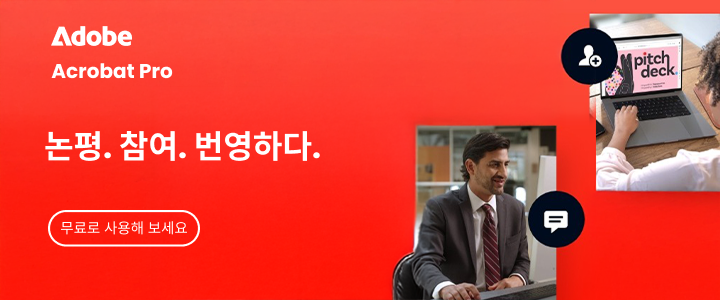Ofertas y promociones populares:
Entradas recientes
Diseñar un logotipo en Adobe Illustrator: guía paso a paso
Un logotipo poderoso es la voz visual de su marca. Adobe Illustrator, con su precisión vectorial, es la herramienta perfecta para crear diseños llamativos. Esta guía proporciona un enfoque conciso, paso a paso, para diseñar un logotipo en Adobe Illustrator. Desde esbozar su concepto hasta dominar la herramienta Pluma y la tipografía, cubriremos los aspectos esenciales. Aprenda a perfeccionar su diseño, elegir colores atractivos y exportar su logotipo para una variedad de usos. Diseñe un logotipo en Adobe Illustrator y cree una identidad visual duradera.
Adobe Illustrator es el software de gráficos vectoriales estándar de la industria, perfecto para crear logotipos escalables que lucen nítidos en cualquier tamaño. A diferencia de las imágenes rasterizadas (como las fotografías), los logotipos vectoriales conservan su calidad ya sea que estén en una tarjeta de presentación o en una cartelera. Esto lo convierte en la herramienta perfecta para diseñar un logotipo en Adobe Illustrator.
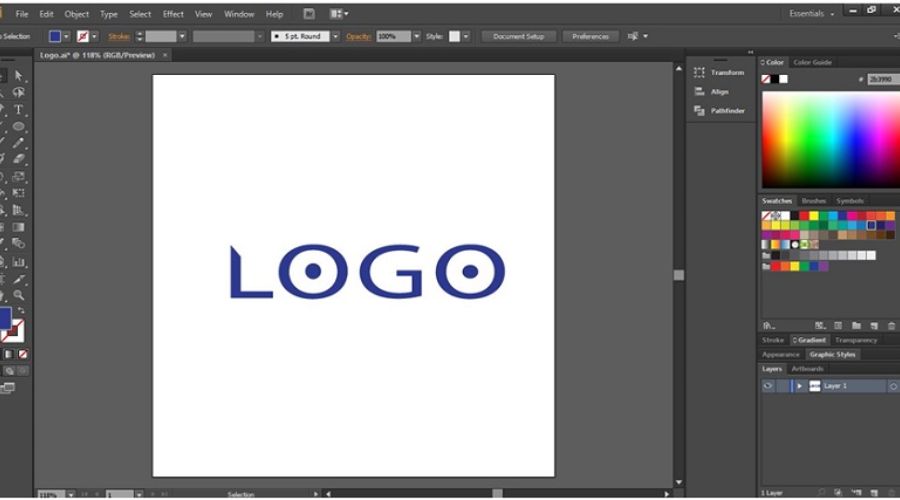
Antes de comenzar a utilizar Illustrator, es necesario realizar una lluvia de ideas y Esboza tus ideas de logotipo. Considere la identidad de su marca, su público objetivo y el mensaje que desea transmitir. Dibujar te permite explorar diferentes conceptos y refinar tu visión antes de pasar al diseño digital.
Este paso es esencial para diseñar correctamente un logotipo en Adobe Illustrator. No tengas miedo de experimentar con diferentes formas y estilos. Recuerde que el logotipo es la tarjeta de presentación de su marca y debe ser único y memorable.
- Abra el programa Adobe Illustrator y crear un nuevo documento (Archivo > Nuevo).
- Seleccione el tamaño de espacio de trabajo apropiado. Un buen punto de partida es un espacio de trabajo cuadrado (por ejemplo, 1000 x 1000 píxeles).
- Dale a tu documento un nombre apropiado para que puedas encontrarlo fácilmente más tarde. Guárdalo inmediatamente para evitar perder tu progreso.
- Asegúrese de que la unidad de medida sea píxeles y que el modo de color esté configurado en RGB. Si planea imprimir, cambie el modo de color a CMYK.
- Establezca el modo de color en CMYK para impresión o RGB para uso digital.
- Para las pantallas, 72 DPI son suficientes y para la impresión, 300 DPI son el estándar. Nombra el documento apropiadamente.
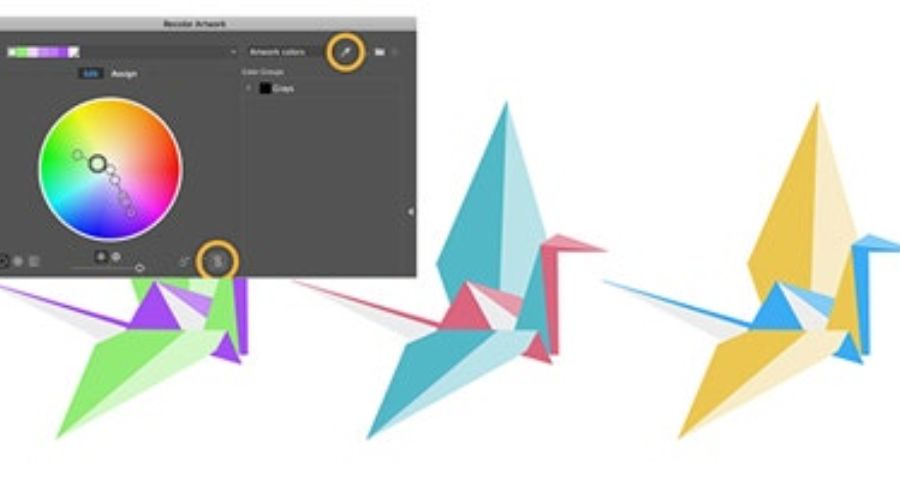
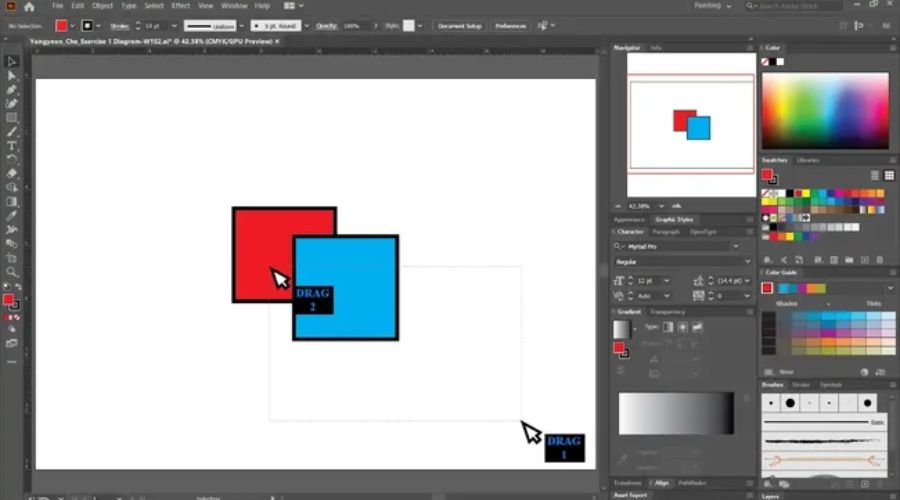
- Utilice las herramientas Rectángulo, Elipse y Polígono para crear formas básicas.
- La herramienta Shape Builder es invaluable combinando y restando formas.
- Seleccione las formas que desea modificar.
- Seleccione la herramienta Creador de formas (Mayús + M).
- Arrastre sobre las áreas superpuestas para combinarlas, o mantenga presionada la tecla Alt/Opción y arrastre para restar.
- Asegúrese de experimentar con diferentes formas y colores para encontrar el aspecto perfecto para su logotipo.
- No tengas miedo de usar capas y herramientas de transformación para conseguir el aspecto que deseas.
- Esta es una manera fantástica de comenzar a diseñar un logotipo en Adobe Illustrator.
- La herramienta Pluma (P) le permite crear trazos precisos, formas no estándar.
- Haga clic para crear puntos de control y arrastre para crear curvas.
- Practica el uso de la herramienta Pluma para crear líneas suaves y fluidas.
- El uso de la herramienta Pluma le brinda mucho control al trabajar en el diseño de un logotipo en Adobe Illustrator.
- Recuerde que puede modificar los puntos de control y las curvas después de crearlos para refinar su diseño.
- También puede utilizar la combinación de teclas Alt/Opción para editar los controladores direccionales de forma independiente, lo que le otorga aún más control sobre las curvas.
- No olvides la opción “Unir trazados” (Ctrl/Cmd + J), que te permite combinar trazados abiertos en formas cerradas, lo cual es crucial al crear un logotipo.
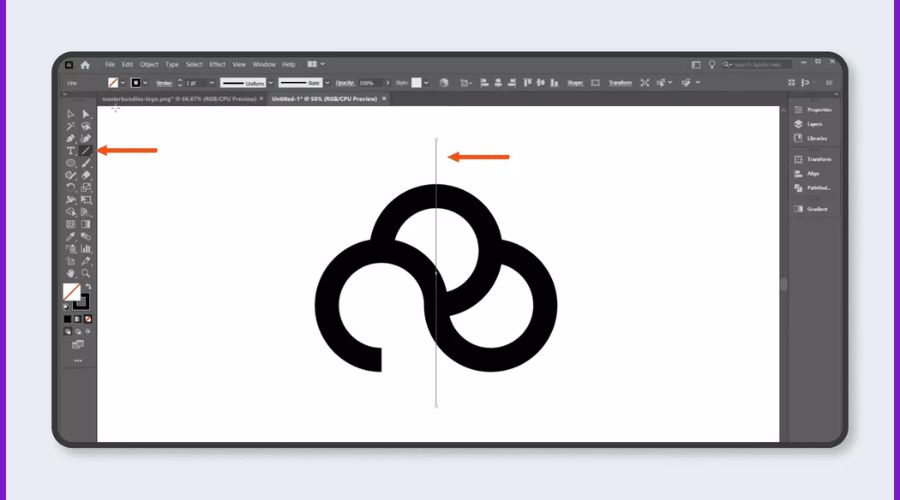
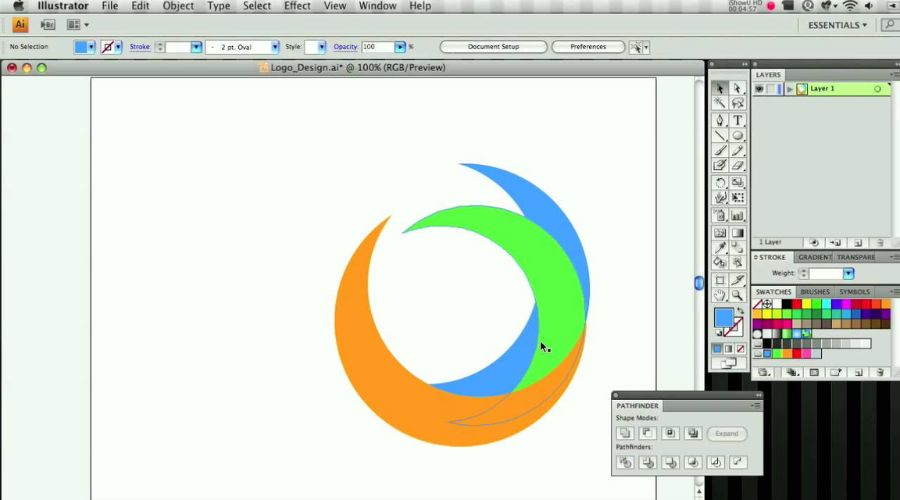
- Utilice la herramienta Texto (T) para agregar texto a su logotipo.
- Elija una fuente que refleje la personalidad de su marca.
- Experimente con diferentes estilos y pesos de fuente.
- Utilice la función Crear contornos (Tipo > Crear contornos) para convertir texto en formas vectoriales, lo que le permitirá manipular letras individuales.
- Preste atención al kerning y al tracking para ajustar el espaciado entre letras y lograr una armonía visual perfecta.
- Además, no te olvides de la jerarquía tipográfica, utilizando diferentes tamaños y estilos de fuente para resaltar elementos clave de tu logotipo.
- La tipografía es un elemento clave cuando se diseña un logotipo en Adobe Illustrator.
- Elija una paleta de colores que coincida con el mensaje de su marca.
- Considere el impacto psicológico de los diferentes colores.
- Aprovechar Panel de colores o panel de muestras para aplicar colores a tu logotipo.
- La selección correcta del color tiene un gran impacto en cómo las personas perciben su logotipo cuando diseña un logotipo en Adobe Illustrator.
- Asegúrese de que sus colores sean coherentes con la identidad de su marca y sean adecuados para una variedad de usos, como medios impresos y digitales.
- No olvides comprobar cómo se ve el logotipo en escala de grises para asegurarte de que aún sea reconocible.
- Considere usar degradados o patrones para agregar profundidad e interés a su logotipo, pero recuerde mantenerlo simple y legible.
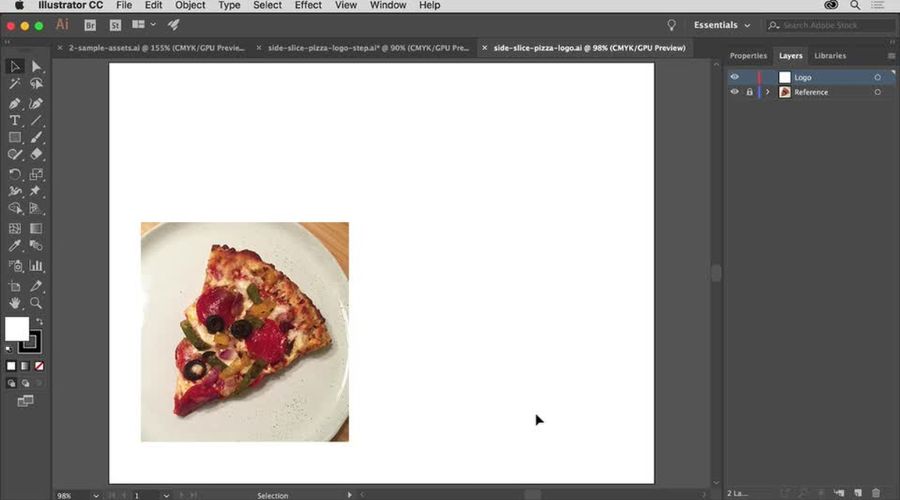
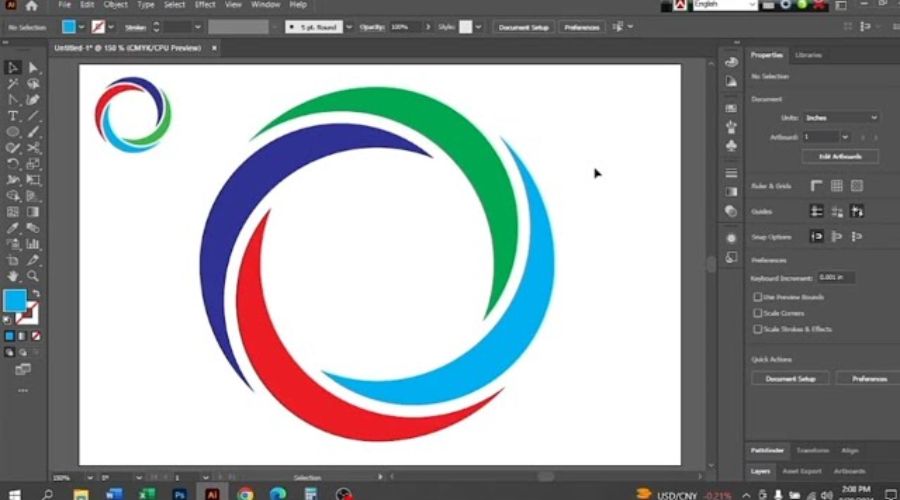
- Agregue detalles sutiles para mejorar el atractivo visual de su logotipo.
- Crea variaciones de tu logotipo para diversas aplicaciones (por ejemplo, horizontal, vertical, monocromo).
- Asegúrese de que su logotipo sea escalable y se vea bien en diferentes tamaños.
- El refinamiento es importante para diseñar correctamente un logotipo en Adobe.
- Pruebe siempre su logotipo en diferentes fondos y en diferentes contextos para asegurarse de que sea legible y reconocible.
- Recuerde que la simplicidad es a menudo la clave para un logotipo eficaz, así que no tenga miedo de eliminar elementos innecesarios.
- Guarde su logotipo en diferentes formatos (por ejemplo, AI, EPS, SVG, PNG) para garantizar su compatibilidad con diferentes aplicaciones y plataformas.
- Guarde el archivo Illustrator (.ai) para conservar todos los elementos editables.
- Exporta tu logotipo en varios formatos:
- SVG para uso web (gráficos vectoriales escalables).
- PNG para uso web (fondo transparente).
- EPS para impresión (postscript encapsulado).
- PDF para uso general.
- Saber cómo exportar archivos es importante para terminar tu proyecto a tiempo Diseña un logotipo en Adobe Illustrator.
- Exporte su logotipo en diferentes formatos (por ejemplo, SVG, PNG, EPS) para garantizar la compatibilidad con diferentes plataformas y necesidades del cliente.
- Asegúrese de verificar que los archivos exportados conserven su calidad y estén correctamente optimizados para su tamaño.